SolidWorks 2020 镜向草图
提问人:刘团圆发布时间:2021-05-26
在绘制草图时,经常要绘制对称的图形,这时可以使用镜向实体命令来实现,“镜向”属性管理器如图所示。
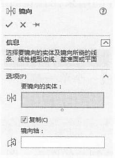
在SOLIDWORKS2020中,镜向点不再仅限于构造线,它可以是任意类型的直线。
【案例】镜向草图
(1)镜向现有草图实体
以如图所示为例说明镜向草图的过程,图(a)为镜向前的图形,图(b)为镜向后的图形,其操作步骤如下。
①打开“源文件”,如图(a)所示。

②在草图编辑状态下,单击菜单栏中的“工具”一“草图工具”一“镜向”命令,或者单击“草图”控制面板中的(镜向实体)按钮,此时系统弹出“镜向”属性管理器。
③单击属性管理器中的“要镜向的实体”列表框,使其变为蓝色,然后在图形区框选如图(a)所示的直线左侧图形。
④单击属性管理器中的“镜向点”列表框,使其变为蓝色,然后在图形区选取如图(a)所示的直线。
单击“镜向”属性管理器中的(确定)按钮,草图实体镜向完毕,镜向后的图形如图(b)所示。
继续查找其他问题的答案?
相关视频回答
回复(0)

 湘公网安备:43011102000856号
湘公网安备:43011102000856号 

点击加载更多评论>>